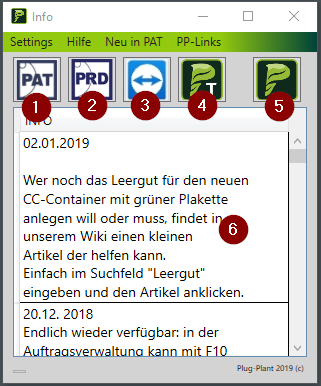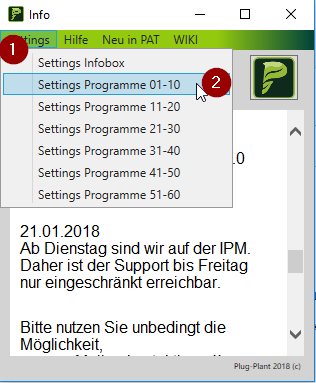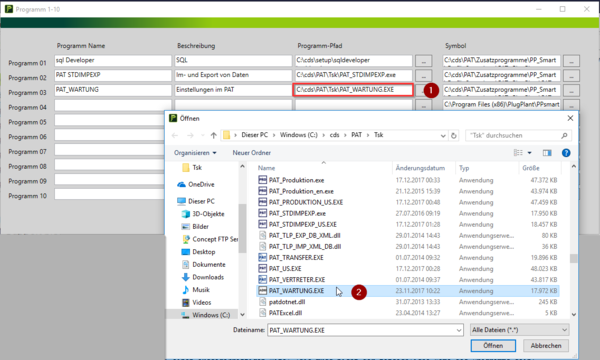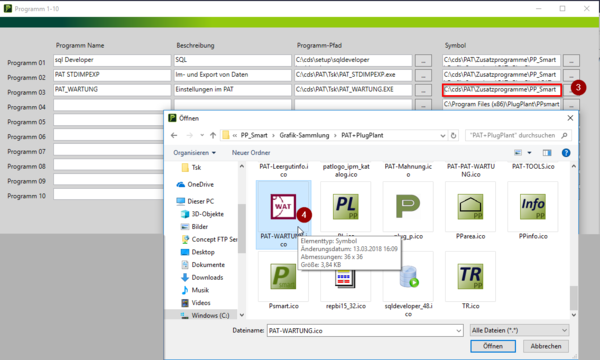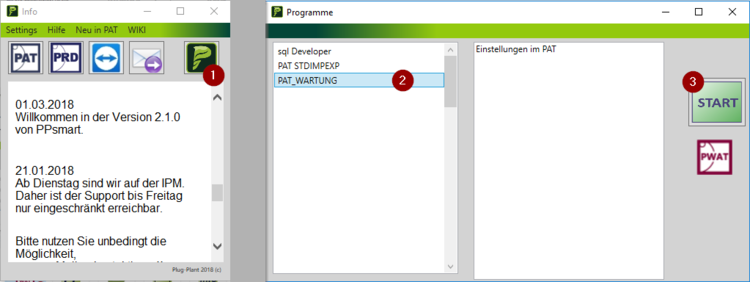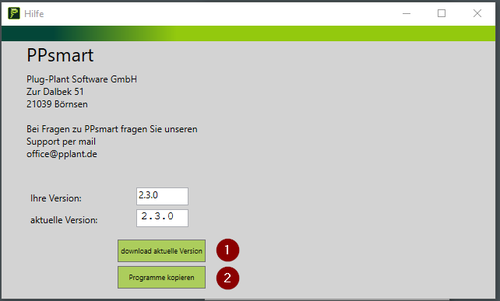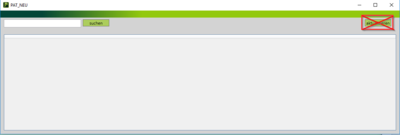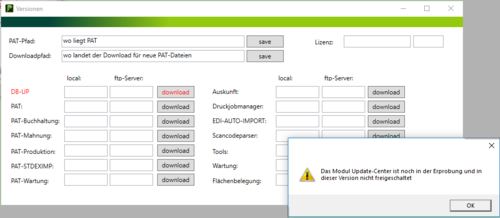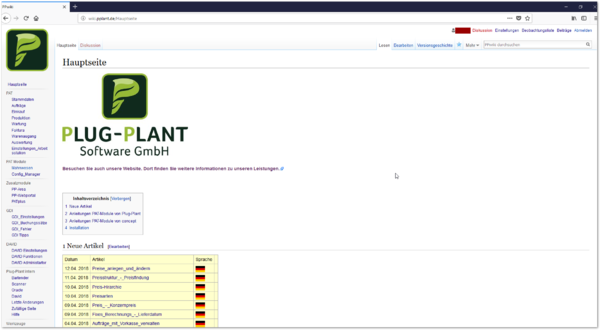PPsmart: Unterschied zwischen den Versionen
(→Settings) |
(→Settings) |
||
| Zeile 41: | Zeile 41: | ||
[[File:PPsmart_05a.png|border|left|750px]] | [[File:PPsmart_05a.png|border|left|750px]] | ||
| − | Nach Anklicken des '''"P"'''-Icons <span style=color:red;">(1)</span> öffnet sich ein Zusatzfenster, in dem das gewünschte Programm ausgewählt (2) werden kann; nun öffnen sich die Zusatzinformation und das hierzu gehörende Piktogramm. Mit Start <span style=color:red;">(3)</span> kann das Programm geöffnet werden. | + | Nach Anklicken des '''"P"'''-Icons <span style=color:red;">(1)</span> öffnet sich ein Zusatzfenster, in dem das gewünschte Programm ausgewählt <span style=color:red;">(2)</span> werden kann; nun öffnen sich die Zusatzinformation und das hierzu gehörende Piktogramm. Mit Start <span style=color:red;">(3)</span> kann das Programm geöffnet werden. |
<br clear=all> | <br clear=all> | ||
Version vom 4. Mai 2018, 15:43 Uhr
ist ein Start-Menü von Plug-Plant das helfen soll die Übersicht über die installierten Module, Programme oder Verknüpfungen zu behalten. Die aktuelle kostenfreie Version kann auf der WebSite von Plug-Plant unter Service herunter geladen werden.
Inhaltsverzeichnis
1 Überblick
Unter (1) kommen Sie direkt in das Programm PAT.
Ein Klick auf (2) öffnet das Produktionstool.
Bei (3) hat Ihr Plug-Plant-Supporter mittels Teamviewer direkten Kontakt auf Ihren Bildschirm.
Unter (4) können Sie Ihren E-Mail-Clienten öffnen.
Mit Klicken auf (5) öffnet sich ein Zusatzfenster Programme, aus dem weitere Tools - die Sie vorher in den Settings installiert haben - direkt gestartet werden können.
Im Nachrichtenfeld (6) hält Ihr Team von Plug-Plant regelmäßig aktuelle Informationen für Sie bereit.
2 Settings
Nach Klicken auf "Settings" (1) und der Auswahl von "Settings Programme 1 - 10" (2) öffnet sich ein weiteres Fenster, in dem die gewünschten Tools oder Programme eingetragen werden können.
Um einzelne Programme oder Dateien im linken Auswahlfeld der Hauptmaske sehen zu können, geben Sie die Daten unter "Einstellungen, Programme" ein.
Programm-Titel: geben Sie dem Programm oder der Datei einen aussagekräftigen Titel (dies muss nicht der tatsächliche Name des Programms sein).
Programm-Info: hier schreiben Sie eine kurze Erklärung, die das Programm oder die Datei eindeutig beschreibt.
Programm-Pfad: mit Klick auf das Punktefeld (1) öffnet sich der Explorer mit dem Ordner der PAT-Programme (2).
Programm-Icon: Auch hier kommen Sie über eine Auswahl (3) auf eine PAT-Bildersammlung auf Ihrem PC unter C:\Program Files (x86)\PlugPlant\P-START\P-START_ICONs (die Abbildung zeigt einen anderen Pfad!)
Wichtig: Abschließend die Eingaben mit "SAVE" speichern!
Nach Anklicken des "P"-Icons (1) öffnet sich ein Zusatzfenster, in dem das gewünschte Programm ausgewählt (2) werden kann; nun öffnen sich die Zusatzinformation und das hierzu gehörende Piktogramm. Mit Start (3) kann das Programm geöffnet werden.
3 Hilfe
Im Bereich "Hilfe" bekommen Si dei Kontaktdaten von Plug-Plant genannt und haben die Möglichkeit, zur Website von Plug-Plant zu kommen.
Zusätzlich können Sie ihre Versionsnummer sehen und mit der aktuellen Versionsnummer vergleichen.
Mit Klicken auf das "Download-Feld" (1) werden Sie auf die Homepage von Plug-Plant geleitet, um dort unter "Downloads" eine aktuellere Version herunterladen zu können.
4 Neu in PAT
Diese Funktionen stehen bisher nicht zur Verfügung!
4.1 Tabelle Update
Achtung: ein Klicken auf "Aktualisieren" beendet derzeit Ihr PPsmart! Wir arbeiten daran, dieses Tool in Kürze anzubieten.
4.2 Update-Center
Um die Lizenznummern zu erhalten, klicken Sie auf den Button Schlüssel. Diesen Schlüssel teilen Sie einem Mitarbeiter der Firma Plug-Plant mit. Sie bekommen dann Ihre Lizenznummer mitgeteilt.
Unter Einstellungen / Module haben Sie die Möglichkeit Module auszuwählen, die Sie in Ihrem Betrieb verwenden. Tragen Sie dazu den Pfad für das Modul zur Startdatei des Moduls ein. Beim nächsten Start sehen Sie unter Module dann die von Ihnen ausgewählten Module und können sie von dort direkt starten.
Diese Funktion steht noch nicht zur Verfügung! Wir arbeiten mit Hochdruck daran.
5 WIKI
Mit Klicken auf "WIKI" werden Sie direkt auf die Seite des WIKI-PAT geleitet. Hier finden sich immer neue und immer mehr Anleitungen zu den einzelnen Tools von PAT, PPsmart oder DAVID.